
Removendo manualmente linhas extras em branco de um documento do Microsoft Word é tedioso. Felizmente, um recurso incorporado em palavra pode remover todas as linhas vazias de uma só vez. Veja como fazer isso.
Como as linhas em branco funcionam no Microsoft Word
O Microsoft Word adiciona uma tag oculta (chamado de "parágrafo") até o final de cada linha sempre que você pressionar ENTER. Você pode ver essas tags no documento clicando no ícone do parágrafo (que se parece com um "P" para trás com duas linhas) na guia "Home" da palavra.
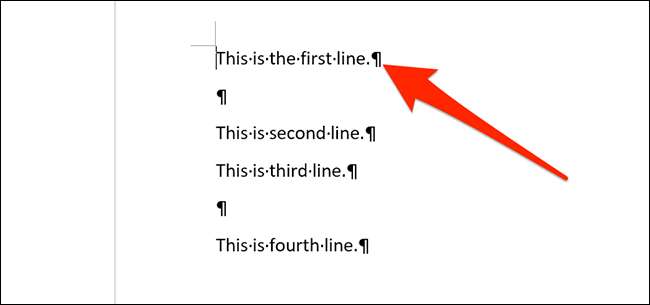
Usando "Localizar e Substitua" no Word, você pode substituir essas marcas de parágrafo duplo por uma única tag. Que remove as linhas extras vazias do seu documento.
Como excluir linhas extras em branco em um documento do Word
Para começar a remover linhas vazias, abra seu documento com o Microsoft Word. Clique em "Home" no menu e selecione "Substituir" à direita da tela.

A janela "Localizar e substituir" será aberta. Clique na caixa "Localizar o que" e digite isso:
^ p ^ p
Cada "^ p" é um código especial que representa a tag do parágrafo. Vamos substituir instâncias de tags de dois parágrafos em uma linha com uma única tag de parágrafo. Na caixa "Substituir por", digite esta:
^ p
Em seguida, clique em "Substituir tudo" na parte inferior da janela.
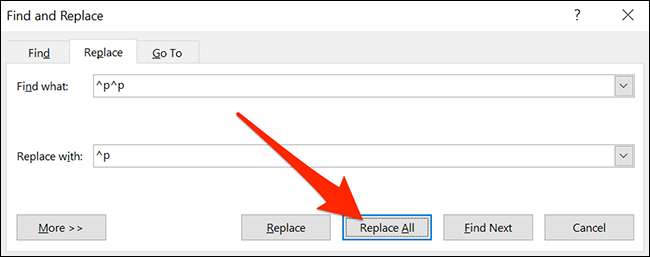
Depois de clicar, todas as linhas em branco serão removidas do documento. Quando você vê o pop-up de confirmação, clique em "OK".
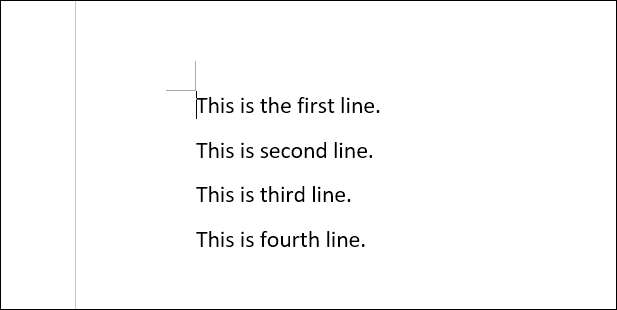
Se você ainda vê quaisquer linhas em branco, isso é porque havia mais de duas linhas em branco consecutivas no lugar. Nesse caso, clique em "Substituir tudo" na janela "Localizar e Substituir" novamente até que todas as linhas extras forem removidas (ou você pode experimentar o número de "^ p" códigos que você encontra e substitui até que suas necessidades sejam atendidas) .
Quando você está feito, feche a janela "Localizar e substituir". Se você ficar irritado com linhas horizontais aparecendo automaticamente no Word quando digitar certos caracteres, você pode substituir aqueles, também .
RELACIONADO: Como remover linhas horizontais automáticas no Word







